Zobrazení protokolů chyb portálu
Poznámka
S účinností od 12. října 2022 jsou portály Power Apps Power Pages. Další informace: Služba Microsoft Power Pages je nyní obecně dostupná (blog)
Zanedlouho migrujeme a sloučíme dokumentaci k portálům Power Apps s dokumentací k Power Pages.
Administrátoři portálu a vývojáři mohou použít portály Power Apps k tvorbě webů pro zákazníky. Vývojáři často ladí problémy při vývoji portálu. Ladění si usnadníte získáním přístupu k podrobným chybovým protokolům pro všechny problémy na portálu. Chybové protokoly můžete získat pro váš portál vícero způsoby.
Poznámka
Protokoly chyb portálu Power Apps se také používají pro Power Pages. Další informace: Co jsou Power Pages
Tip
Chcete-li se dozvědět více o rolích potřebných k provádění úkolů v tomto článku, přečtěte si Role správce pro úlohy správy portálu.
Vlastní chyba
Pokud dojde k jakékoli výjimce na straně serveru portálu, vlastní chybová stránka s uživatelsky přívětivou chybovou zprávou je zobrazena ve výchozím nastavení. Chcete-li nakonfigurovat chybovou zprávu, přejděte na Zobrazení vlastní chybové zprávy.
Je však lepší pro účely ladění zobrazit podrobnou chybovou stránku ASP.NET, také známou jako Žlutá obrazovka smrti (Yellow Screen of Death – YSOD). Podrobná chybová stránka umožňuje získat úplnou dávku chyb serveru.
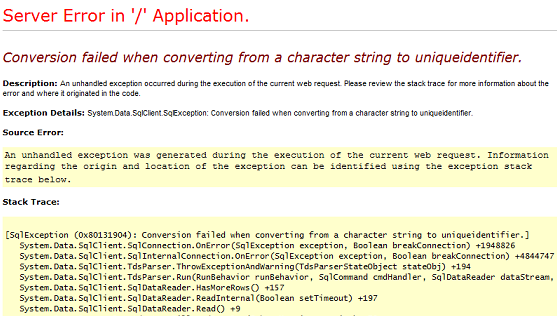
Chcete-li YSOD povolit, je nutné zakázat vlastní chyby na vašem portálu.
Poznámka
Je vhodné pouze zakázat vlastní chyby, pokud jste ve fázi vývoje, a povolit vlastní chyby po přechodu do živého.
Další informace o vlastních chybách: Zobrazení vlastní chybové stránky
Zakázat vlastní chyby
Můžete zakázat vlastní chyby u portálů pro zobrazení detailní zprávy výjimky, pokud dojde k jakékoliv výjimce na straně serveru portálu.
Otevřete Centrum pro správu portálů Power Apps.
Přejděte na Akce portálu > Zakázat vlastní chyby.
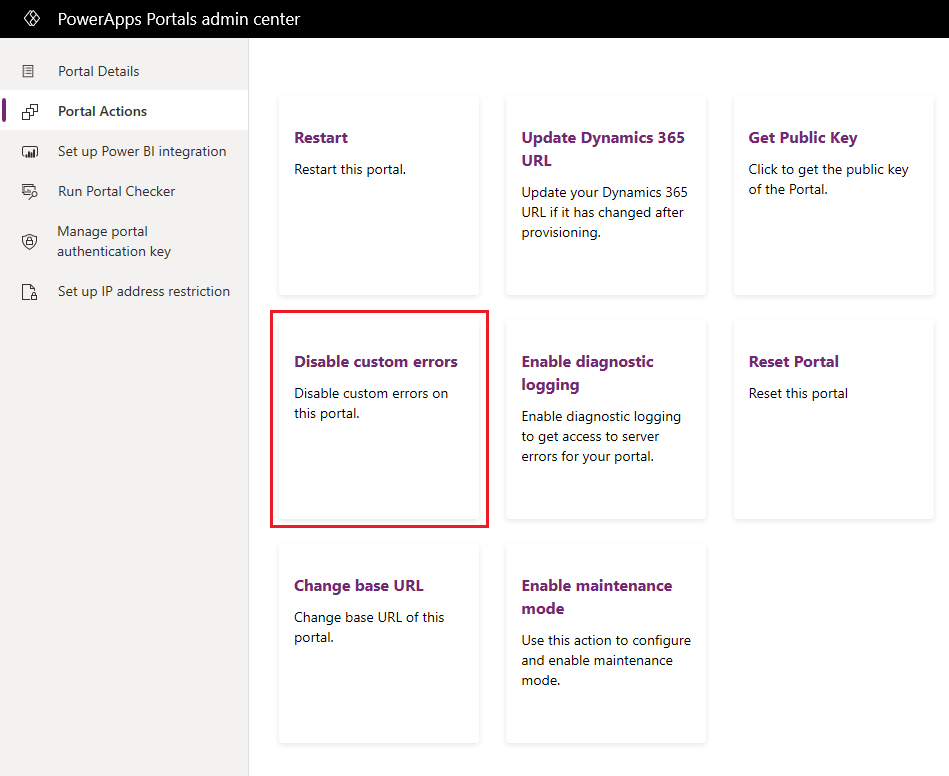
V potvrzovací zprávě vyberte Zakázat. V průběhu zakazování vlastních chyb se portál restartuje a nebude k dispozici. Až budou vlastní chyby zakázány, zobrazí se zpráva.
Povolit vlastní chyby
Můžete povolit vlastní chyby na portálech pro zobrazení profesionálně vyhlížející stránky místo YSOD. Tato stránka obsahuje důležité informace, pokud dojde k jakékoliv výjimce v aplikaci.
Otevřete Centrum pro správu portálů Power Apps.
Přejděte na Akce portálu > Povolit vlastní chyby.
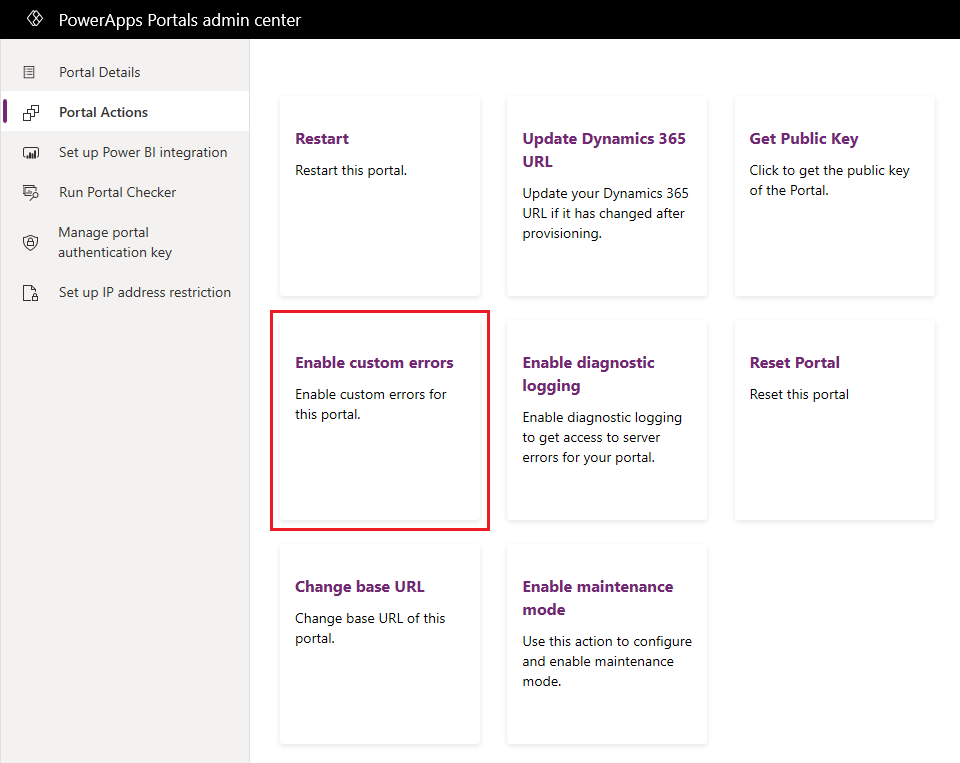
V potvrzovací zprávě vyberte Povolit. V průběhu povolování vlastních chyb se portál restartuje a nebude k dispozici. Až budou vlastní chyby povoleny, zobrazí se zpráva.
Poznámka
- Pokud změníte instanci, ke které je portál připojen, nastavení vlastních chyb je nastaveno na povoleno. Vlastní chyby je nutné zakázat znovu, pokud je to nutné.
- Nesmíte povolit nebo zakázat vlastní chyby, pokud se instance, ke které je portál připojen, mění; v opačném případě se zobrazí chybová zpráva.
Zobrazení vlastní chybové zprávy
Můžete nakonfigurovat portál pro zobrazení profesionálně vypadající vlastní chyby místo obecné chyby.
Definujte vlastní chybu pomocí fragmentu kódu obsahu Portal Generic Error. Obsah definovaný v tomto fragmentu je zobrazen na stránce chyby. Tento fragment obsahu není předem připravený a je třeba jej vytvořit. Fragment obsahu Typ může být Text nebo HTML. Chcete-li vytvořit nebo upravit fragment kódu obsahu, nahlédněte do části Přizpůsobení obsahu pomocí fragmentů kódu obsahu.
Poznámka
Pokud je tekutý kód napsán ve fragmentu kódu obsahu, bude přeskočen a nevykreslí se.
Pokud povolíte vlastní chyby, zobrazí se zpráva na chybové stránce v následující struktuře:
<Content Snippet>
<Error ID >
<Date and time>
<Portal ID>
Níže je uveden příklad vlastní chybové zprávy používající fragment obsahu typu HTML:
Jedná se o vlastní chybu, vytvořte lístek podpory se snímkem obrazovky chyby kliknutím na toto tlačítko
Poznámka
Pokud portál nedokáže načíst fragment obsahu, protože se nelze připojit k Microsoft Dataverse nebo pokud fragment kódu není k dispozici v Dataverse, zobrazí se chybová zpráva.
Přístup k chybovým protokolům portálu
Po vytváření a publikování portálu musíte být stále schopni přistupovat k protokolům portálu pro ladění problémů oznámených zákazníky. Pro přístup k protokolům nakonfigurujte portál pro odeslání všech chyb aplikace do účtu úložiště Azure Blob, který vlastníte. Přístupem k chybovým protokolům portálu můžete reagovat na dotazy zákazníků efektivním způsobem, protože máte podrobné informace o problému. Pokut chcete dostat chybové protokoly do úložiště Azure Blob, je třeba povolit diagnostické protokolování z centra pro správu portálů Power Apps.
Poznámka
Změníte-li instanci Dataverse, ke které je váš portál připojen, diagnostické protokolování je zakázáno. Je třeba diagnostické protokolování povolit znovu.
Povolit diagnostické protokolování
Otevřete Centrum pro správu portálů Power Apps.
Přejděte na Akce portálu > Povolit diagnostické protokolování.
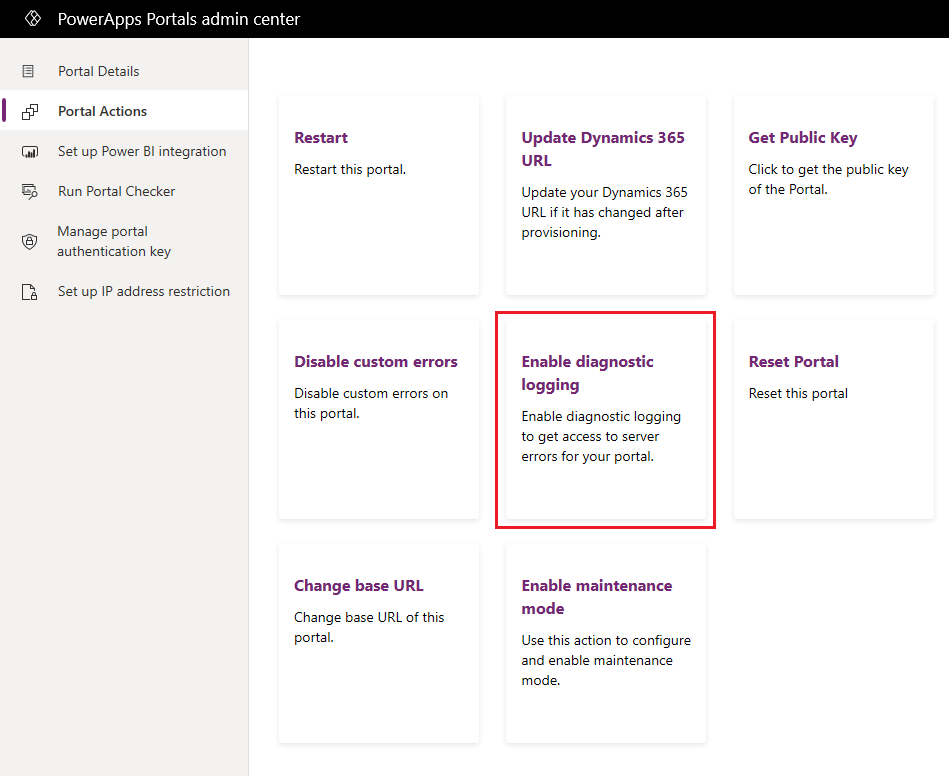
V okně Povolit diagnostické protokolování zadejte následující hodnoty:
- Připojovací řetězec služby úložiště Azure Blob: adresa URL služby úložiště objektů Azure Blob k ukládání chybových protokolů portálu. Maximální délka adresy URL je 2048 znaků. Pokud je adresa URL delší než 2 048 znaků, zobrazí se chybová zpráva. Další informace o připojovacím řetězci: Konfigurovat připojovací řetězce Azure Storage
- Vyberte dobu uchování: doba, po kterou jsou chybové protokoly portálu zachovány v úložišti objektů blob. Chybové protokoly jsou odstraněny po uplynutí vybrané doby trvání. Můžete vybrat jednu z následujících hodnot:
- Jeden den
- Sedm dní
- 30 dní
- 60 dní
- 90 dní
- 180 dní
- Vždy
Doba uchování je ve výchozím nastavení 30 dní.
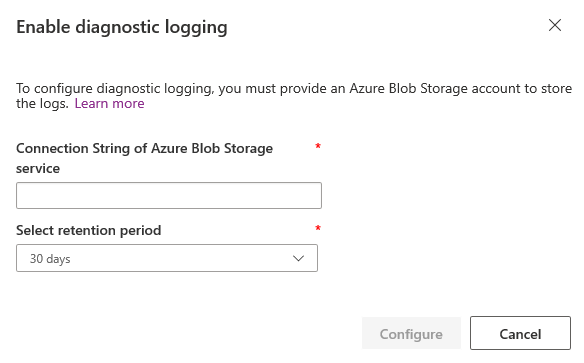
Vyberte Konfigurovat.
Po konfiguraci protokolování diagnostiky je vytvořen nový kontejner objektu blob telemetrické protokoly ve vašem účtu úložiště Azure Storage a protokoly jsou zapisovány do objektů blob uložených v kontejneru. Následující snímek obrazovky ukazuje kontejner objektů blob telemetrické protokoly v prohlížeči Azure Storage Explorer:

Pokud je úspěšně povoleno diagnostické protokolování, bude k dispozici následující akce:
- Aktualizace konfigurace diagnostického protokolování: umožňuje aktualizovat nebo odebrat konfiguraci diagnostického protokolování pro portál.
- Zakázat diagnostické protokolování: umožňuje zakázat konfiguraci diagnostického protokolování pro portál.
Aktualizovat diagnostické protokolování
Otevřete Centrum pro správu portálů Power Apps.
Přejděte na Akce portálu > Aktualizovat konfiguraci diagnostického protokolování.
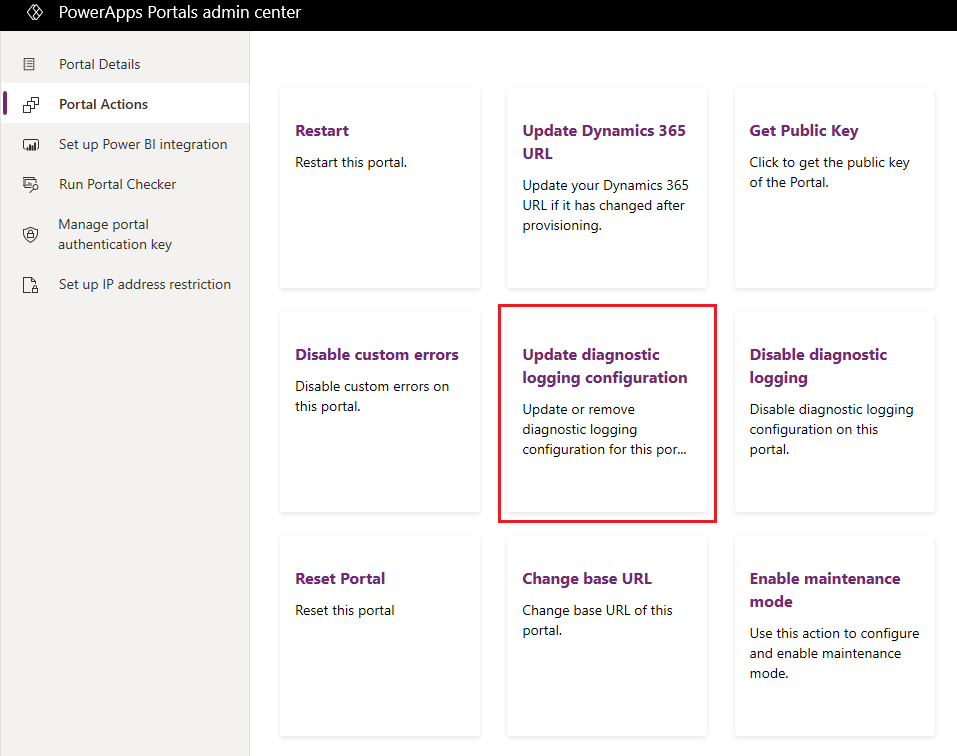
V okně Aktualizace konfigurace diagnostického protokolování zadejte následující hodnoty:
- Chcete aktualizovat připojovací řetězec služby úložiště Azure Blob?: Umožňuje určit, zda chcete aktualizovat připojovací řetězec služby úložiště Azure Blob. Ve výchozím nastavení je vybráno.
- Připojovací řetězec služby úložiště Azure Blob: adresa URL služby úložiště objektů Azure Blob k ukládání chybových protokolů portálu. Maximální délka adresy URL může být 2048 znaků. Pokud je adresa URL delší než 2 048 znaků, zobrazí se chybová zpráva. Toto pole je zobrazeno, pouze pokud je zaškrtnuté políčko Chcete aktualizovat připojovací řetězec služby úložiště Azure Blob?. Další informace o připojovacím řetězci: Konfigurovat připojovací řetězce Azure Storage
- Vyberte dobu uchování: doba, po kterou jsou chybové protokoly portálu zachovány v úložišti objektů blob. Chybové protokoly jsou odstraněny po uplynutí vybrané doby trvání. Můžete vybrat jednu z následujících hodnot:
- Jeden den
- Sedm dní
- 30 dní
- 60 dní
- 90 dní
- 180 dní
- Vždy
Doba uchování je ve výchozím nastavení 30 dní.
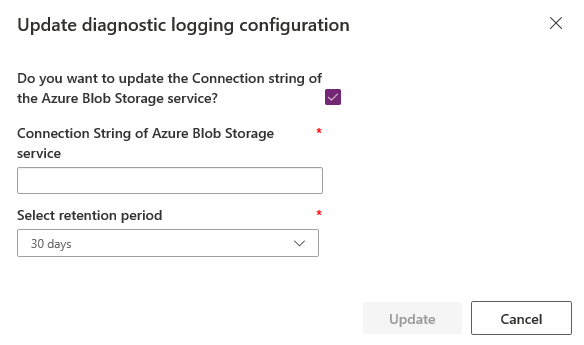
Vyberte Aktualizovat.
Zakázat diagnostické protokolování
Otevřete Centrum pro správu portálů Power Apps.
Přejděte na Akce portálu > Zakázat diagnostické protokolování.
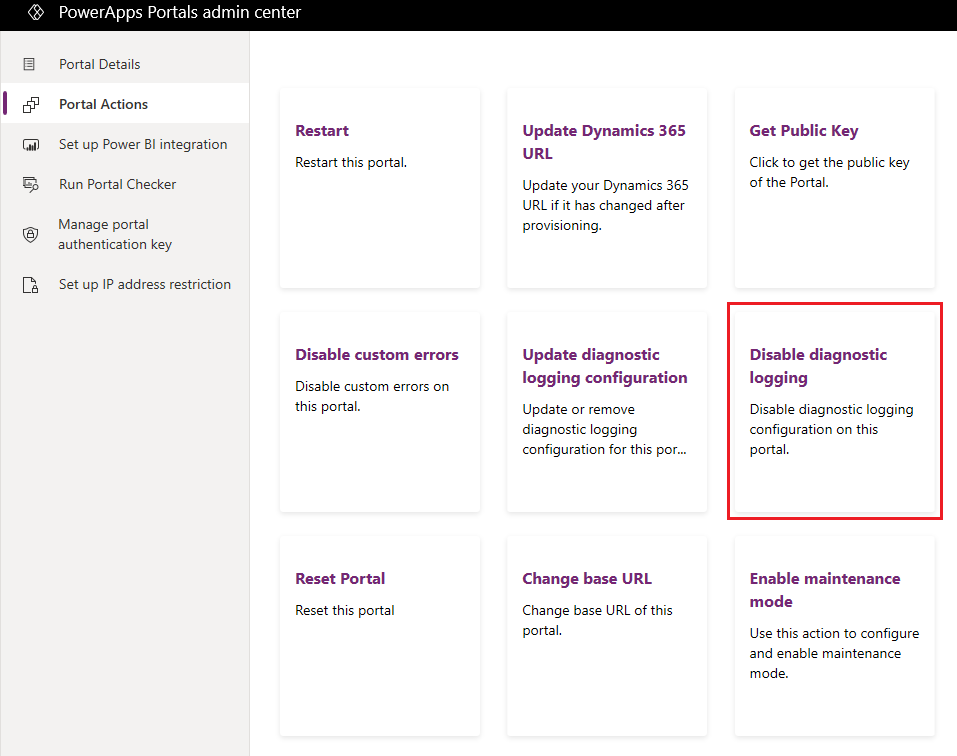
V potvrzovací zprávě vyberte Zakázat.
Zobrazit chybu pluginu
Jiný scénář, ke kterému často dochází při vývoji portálu, je chyba generována vlastními moduly plug-in a obchodní logika napsaná v prostředí Dataverse. Tyto chyby lze obecně zobrazit pomocí zakázání vlastních chyb nebo povolení diagnostického protokolování. V některých případech je rychlejší zobrazení těchto chyb přímo na portálu pro rychlejší diagnostiku problému. Chcete-li to provést, nakonfigurujte portál, aby zobrazoval chyby vlastních modulů plug-in z Dataverse na obrazovce vašeho portálu.
Chcete-li zobrazit chyby vlastních modulů plug-in, vytvořte nastavení webu Site/EnableCustomPluginError a nastavte hodnotu na True. Chyby vlastních modulů plug-in se zobrazí na obrazovce namísto obecné chyby. Chyba zobrazí pouze část zprávy chyby modulu plug-in a nikoli úplné trasování zásobníku.
Obrazovky, kde se zobrazí chyby vlastních modulů plug-in, jsou následující:
- Seznam
- Načtení záznamů
- Základní formulář
- Načtení
- Vytvoření/aktualizace atd.
- Formuláře s více kroky
- Načtení
- Vytvoření/aktualizace atd.
Pokud není zadáno nastavení webu, ve výchozím nastavení bude považováno za nepravdivé a chyby modulů plug-in se nezobrazí.
Viz také
Údržba a řešení potíží portálu Power App
Poznámka
Můžete nám sdělit, jaké máte jazykové preference pro dokumentaci? Zúčastněte se krátkého průzkumu. (upozorňujeme, že tento průzkum je v angličtině)
Průzkum bude trvat asi sedm minut. Nejsou shromažďovány žádné osobní údaje (prohlášení o zásadách ochrany osobních údajů).